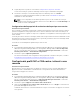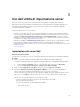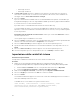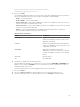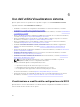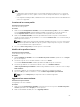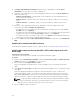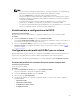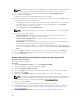Users Guide
3. Nell'Editor degli attributi personalizzati, immettere il nome dell'attributo nel campo Nome
dell'attributo. Un valore in questo campo è obbligatorio.
4. Selezionare il tipo di attributo che si desidera aggiungere dall'elenco a discesa Tipo di attributo. Gli
attributi sono di tre tipi:
• Attributo di enumerazione - Visualizza una casella combinata con valori multipli. Almeno un
valore deve essere selezionato.
• Attributo di testo - Visualizza i valori di un campo di testo. Questo campo può essere lasciato
vuoto.
• Attributo numerico - Visualizza un campo con valori interi. Questo campo non può essere
vuoto.
5. Immettere i valori degli attributi in base al tipo di attributo selezionato. Supponiamo di aver
selezionato il tipo attributo
Attributo di enumerazione.
• Per aggiungere un valore, immettere il valore dell'attributo di enumerazione nel campo Valore
possibile e fare clic su Aggiungi.
• Per aggiornare il valore dell'attributo, selezionare il valore che si desidera aggiornare, apportare le
modifiche necessarie nel campo Valori possibili, quindi fare clic su Aggiorna.
• Per eliminare un valore, selezionare il valore e fare clic su Elimina. Viene visualizzata una finestra
di dialogo di conferma. Fare clic su Sì per eliminare il valore.
6. Fare clic su OK per chiudere l'Editor degli attributi personalizzati e tornare alla scheda Attributi del
BIOS.
Modifica di un attributo del BIOS esistente
Per modificare un attributo del BIOS esistente, seguire i punti da 2 a 5 di Modifica di un profilo esistente.
Modifica della sequenza di avvio del BIOS o UEFI e della sequenza di unità
disco rigido
Informazioni su questa attività
Per modificare la sequenza di avvio del BIOS e la sequenza di unità disco rigido:
Procedura
1. Nella schermata Configurazione del BIOS, selezionare Crea un nuovo profilo o Modifica un profilo
esistente
, quindi fare clic su Sfoglia per cercare il profilo.
2. Fare clic sulla scheda Sequenza di avvio o UEFI.
Vengono visualizzate la sequenza di avvio corrente del BIOS o UEFI e la sequenza di unità disco
rigido.
3. Usare Sposta su e Sposta giù per modificare la sequenza di avvio BIOS o UEFI o la sequenza di unità
disco rigido.
Dopo aver mappato manualmente il dispositivo di avvio della SAN nel server, è visibile come
sequenza di unità disco rigido. Per modificare la sequenza di avvio per il dispositivo di avvio della
SAN, utilizzare Sposta su per spostare verso l'alto il dispositivo di avvio della SAN nella sequenza di
unità disco rigido fino a quando è il primo dispositivo di avvio nella sequenza di unità disco rigido.
N.B.: Se è presente più di un dispositivo di avvio della SAN nella sequenza di unità disco rigido e
si seleziona un dispositivo specificato come primo dispositivo di avvio, la selezione del primo
dispositivo di avvio si basa sulla sequenza nel Lifecycle Controller.
4. Fare clic su OK per salvare le modifiche.
68